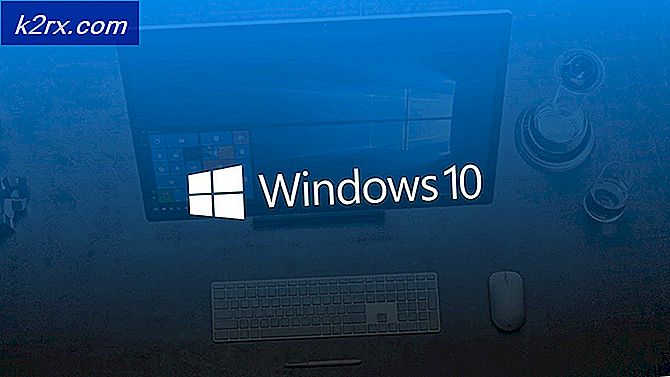HƯỚNG DẪN TỐT NHẤT: Cách Theo dõi / Giới hạn Mức sử dụng Dữ liệu Netflix Di động
Mức tiêu thụ video và phát trực tuyến video chiếm phần lớn dữ liệu được phân bổ của bạn khá nhanh. Thực hiện và nhận cuộc gọi video qua internet, cũng sẽ tiêu thụ cùng một lượng dữ liệu mà bạn sẽ tiêu thụ khi xem phim. Khi nói đến phát trực tuyến và xem video, qua điện thoại / máy tính bảng nơi dữ liệu được cung cấp bởi nhà cung cấp mạng, dữ liệu hầu như luôn bị giới hạn và tốn kém, đó là lý do nhiều người dùng thích xem / xem video khi họ kết nối với Wi-Fi và đây là lý do hầu hết các ứng dụng phát trực tuyến bao gồm NetFlix đã cung cấp cho người dùng lựa chọn cài đặt Chất lượng. Khi chất lượng thấp, mức tiêu thụ dữ liệu được giảm đáng kể. Quay lại Netflix ; Nói chung, đây là những gì bạn sẽ sử dụng với các cài đặt chất lượng này:
Một video chất lượng thấp sẽ tiêu tốn khoảng 300 MB (0, 3 GB) mỗi giờ.
Một video chất lượng trung bình sẽ tiêu thụ khoảng 700 MB (0, 7 GB) mỗi giờ.
Video chất lượng HD sẽ tiêu tốn khoảng 3000 MB (3 GB) mỗi giờ.
Một video chất lượng Ultra HD sẽ tiêu tốn khoảng 7000 MB (7 GB) mỗi giờ.
Bây giờ bạn biết chất lượng hiệu ứng có, biết điều này chúng ta hãy tiến lên phía trước. Nếu bạn đang chạy ứng dụng Netflix trên điện thoại, máy tính bảng hoặc bất kỳ thiết bị thông minh nào khác, bạn sẽ có tùy chọn chuyển sang đặt ứng dụng chỉ phát khi được kết nối với Wi-Fi. Nếu bạn muốn thực hiện việc này, hãy mở ứng dụng và đi tới Cài đặt và chỉ đặt séc trên Wi-Fi. Nếu bạn muốn phát trực tuyến trên dữ liệu di động, bạn có thể bỏ chọn tùy chọn Chỉ Wi-Fi.
Mẹo CHUYÊN NGHIỆP: Nếu vấn đề xảy ra với máy tính của bạn hoặc máy tính xách tay / máy tính xách tay, bạn nên thử sử dụng phần mềm Reimage Plus có thể quét các kho lưu trữ và thay thế các tệp bị hỏng và bị thiếu. Điều này làm việc trong hầu hết các trường hợp, nơi vấn đề được bắt nguồn do một tham nhũng hệ thống. Bạn có thể tải xuống Reimage Plus bằng cách nhấp vào đâyNgoài ra, nếu bạn muốn thay đổi cài đặt chất lượng trên tài khoản NetFlix của mình, hãy đăng nhập vào netflix.com và chọn Tài khoản của bạn từ trình đơn tiểu sử. Sau đó chọn Cài đặt phát lại và thay đổi chế độ chất lượng cho video.
Ngoài ra, hãy xem hướng dẫn này để theo dõi việc sử dụng dữ liệu trên iPhone / iPad.
Mẹo CHUYÊN NGHIỆP: Nếu vấn đề xảy ra với máy tính của bạn hoặc máy tính xách tay / máy tính xách tay, bạn nên thử sử dụng phần mềm Reimage Plus có thể quét các kho lưu trữ và thay thế các tệp bị hỏng và bị thiếu. Điều này làm việc trong hầu hết các trường hợp, nơi vấn đề được bắt nguồn do một tham nhũng hệ thống. Bạn có thể tải xuống Reimage Plus bằng cách nhấp vào đây